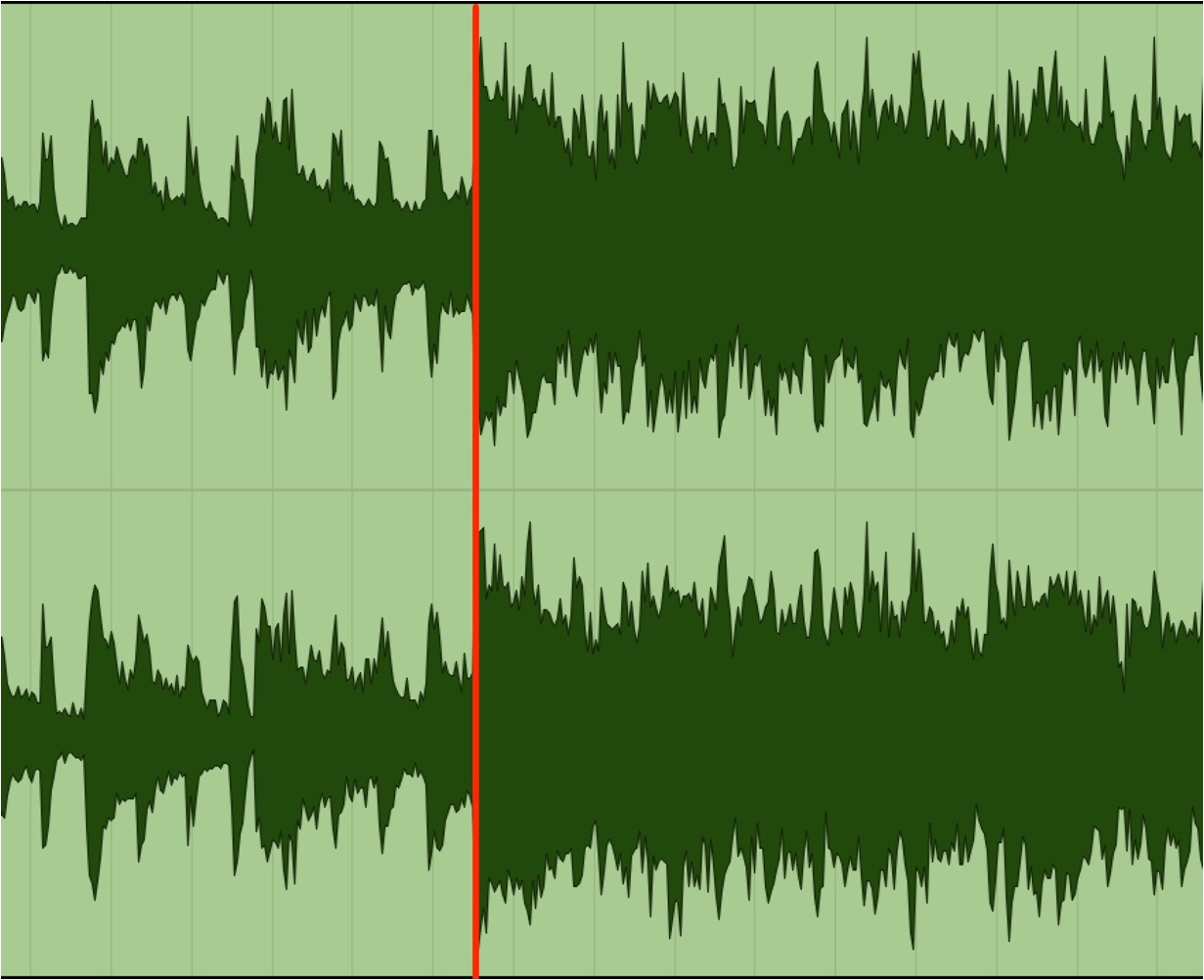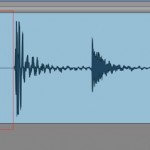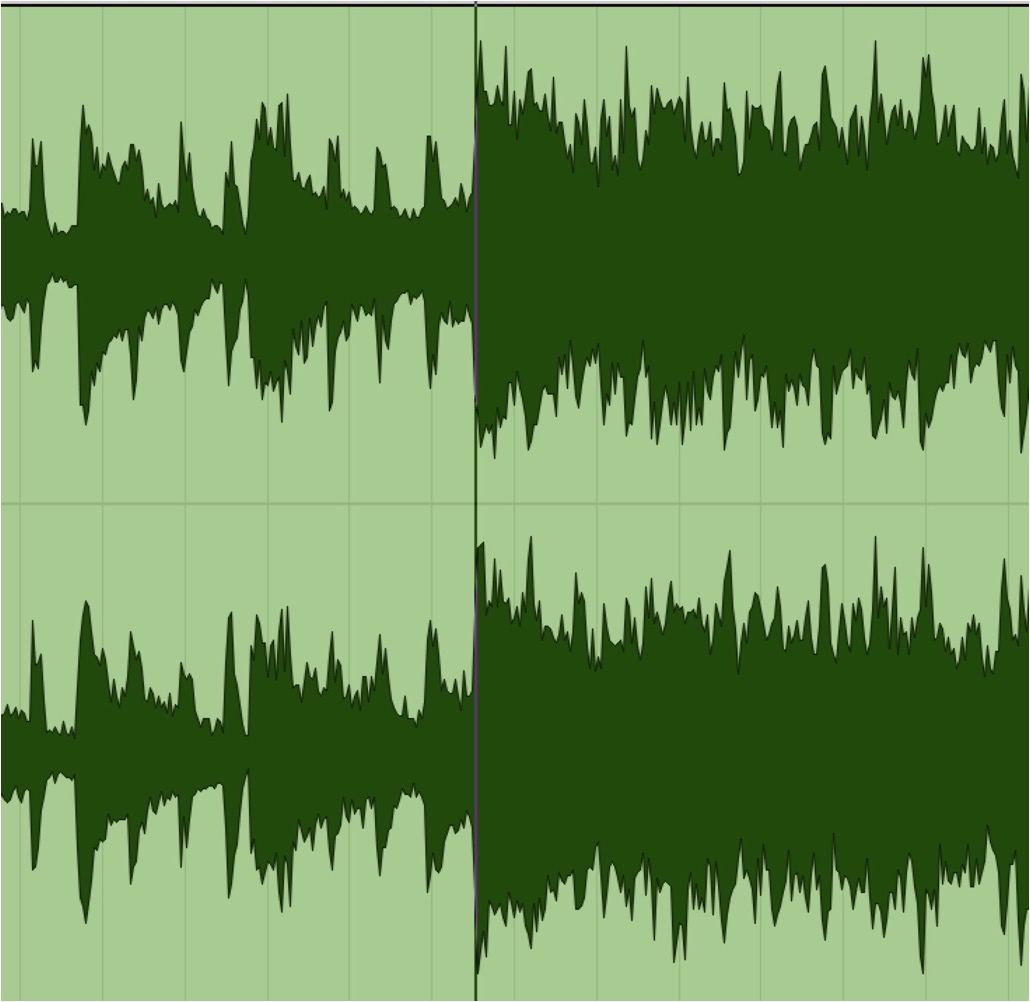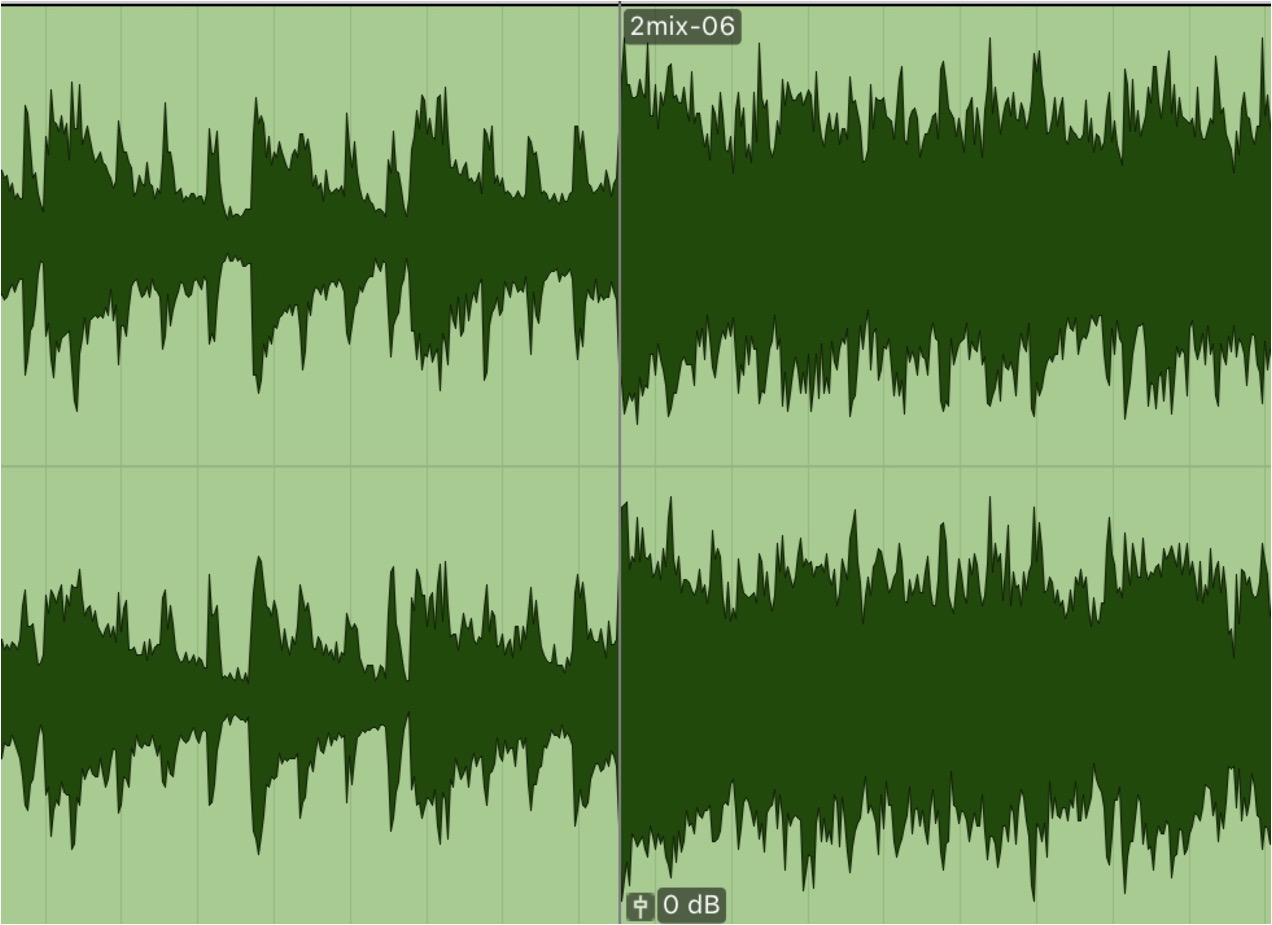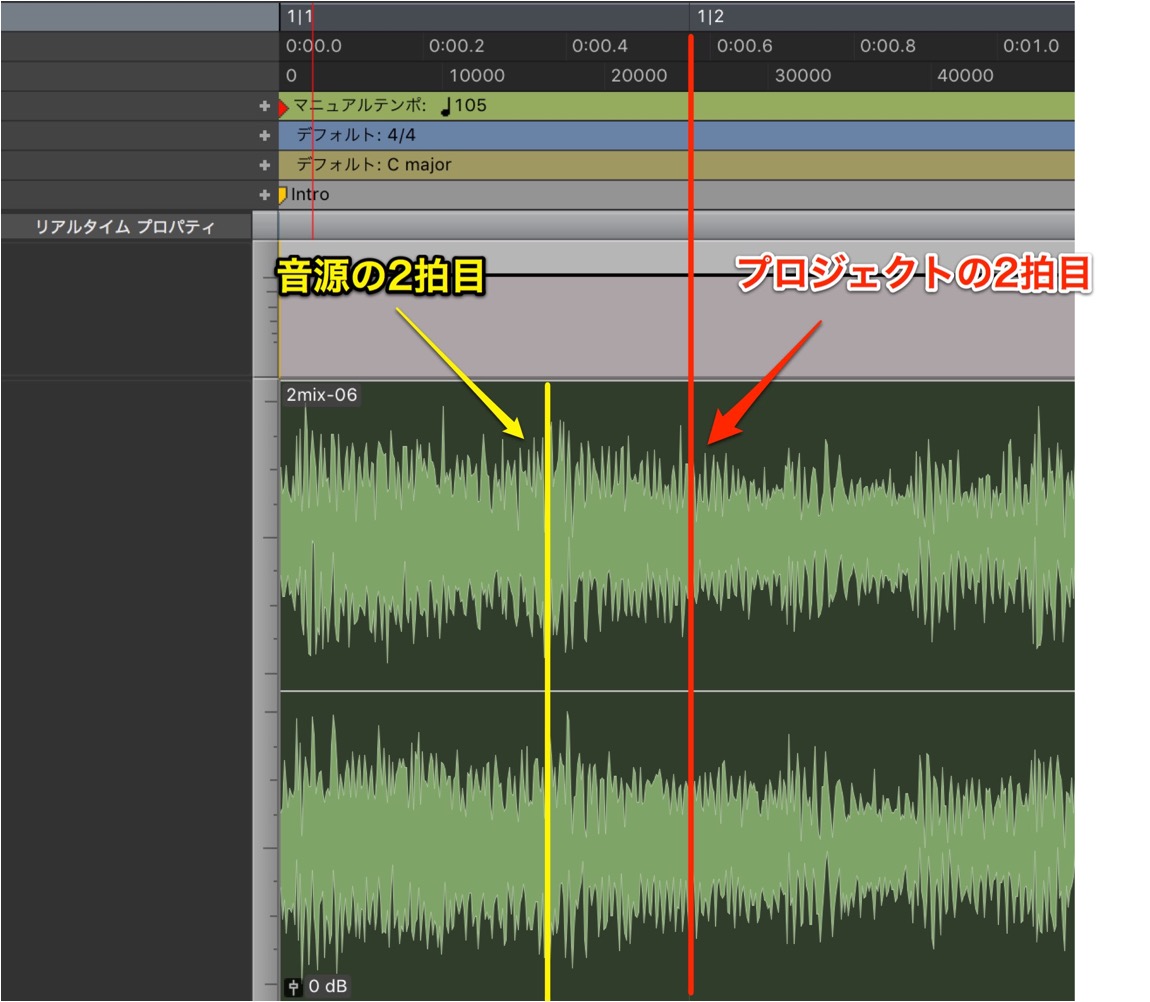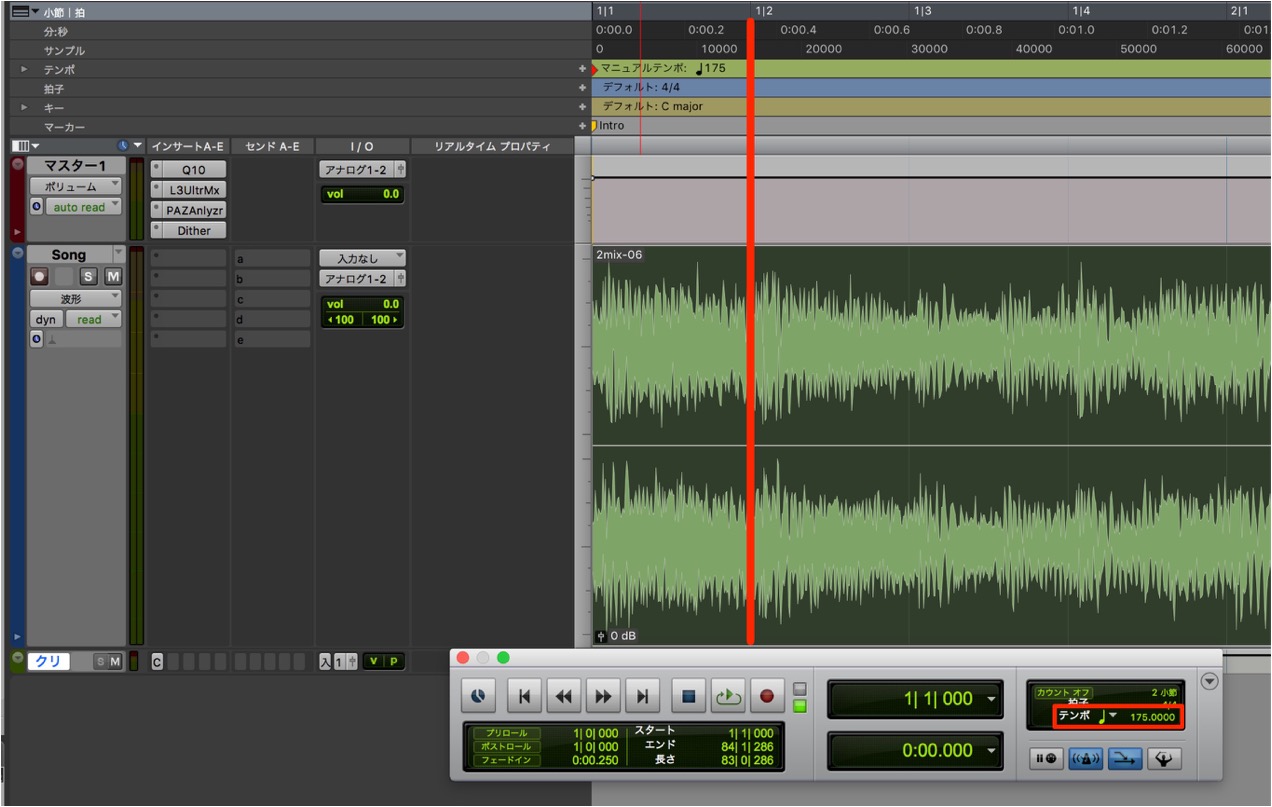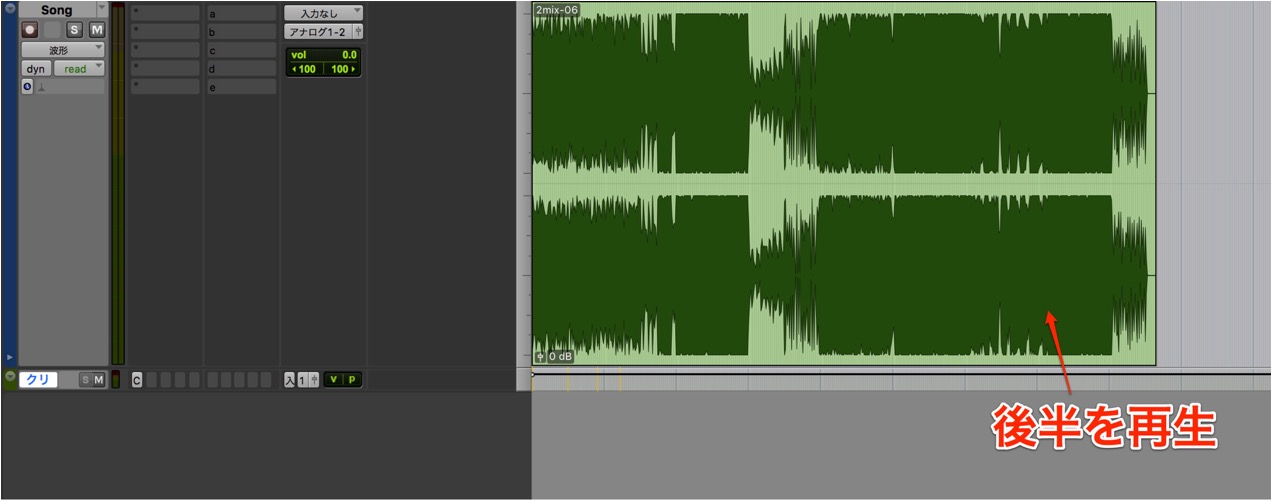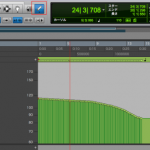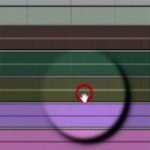楽曲のテンポを割り出す ProTools の使い方
市販楽曲を含む参考楽曲のテンポを検出
制作作業の中で「対象楽曲のテンポを割り出す」という場面は非常に多いです。
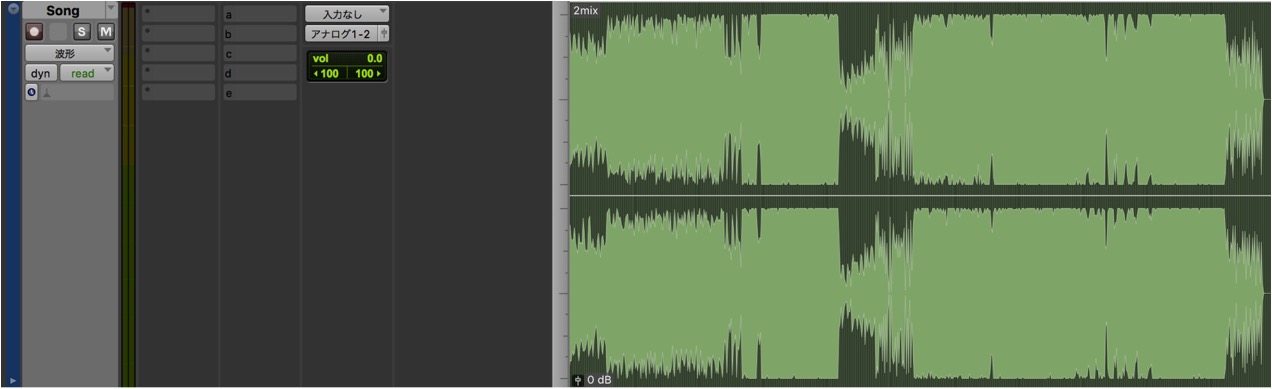
テンポ把握のメリットとして
- 対象楽曲に打ち込みを重ねたい
- リミックスをしたい
- 効率良くコピーをしたい
- ディレイやシンセなどのテンポ同期設定を使用したい
などの要望が全て叶うことです。
作業前には必ず行なってきたい調整です。
そしてDAWには「テンポ自動検出機能」が備わっていますが、
「楽曲全体など長い分析」「楽曲前後の空白」「拍子の変更」などにより、
思った様にテンポ検出されないことが多々あります。
ここではマニュアルによるテンポ分析方法をご紹介します。
テンポ合わせイメージ動画
テンポ分析方法
記事を見ていくと行程が多そうですが、
大丈夫です。慣れると1分で終わる作業です。
※楽曲のテンポが一定ということが条件となります
現代音楽のほとんどが当てはまります。
1_頭拍を検出する
楽曲から「1拍目」を探します。
「1拍目」であればどの部分でも構いません。
楽曲中の「キックを目安に探す」というのがオススメです。
この楽曲の場合は
ここが「1拍目」です。
赤囲みの「タブトゥトランジェット」を点灯させます。
再生カーソルを「目標の1拍目の前」に配置し「TABキー」を押します。
一発でカーソルが移動しない場合は、数回「TABキー」を押します。
「再生カーソル」が1拍目に移動します。
- Mac : Command + E
- Windows : Control + E
を押します。
再生カーソルの位置でクリップが分割されます。
この場合は「再生カーソル=1拍目」ということとなります。
分割後は、「1拍目のクリップ」を楽曲の先頭へ移動します。
2_テンポを合わせる
「2拍目」を確認します。
楽曲の「2拍目(赤)」をプロジェクトの「2拍目(黄)」と合わせます。
テンポを変更することで、プロジェクトの「2拍目」が動きます。
目で確認しながら楽曲の「2拍目」に合わせます。
3_テンポ確認
楽曲後半を確認し、メトロノームとズレていないかを確認します。
この時、メトロノームと合わない場合は
微妙にテンポが合っていないということです。
車が「時速100km」と「時速101km」で走っているのと同じ様に、
後半にいくにつれてドンドン差が広がっていきます。
テンポを「+1/-1」ずつ変更し、ジャストになるように微調整を行ないます。
4_削除したクリップを戻す
「行程1」で削除したクリップを復活させます。
1拍目の位置を変えない限りテンポからズレることはありません。
削除した分を考慮し、クリップを後ろへ移動します。
「トリムツール」を使用し、削除した部分を復活させます。
これで完了です。
空白を含め、楽曲全体がテンポと同期した状態となります。